ไฟล์นี้ไม่มีโปรแกรมที่เกี่ยวข้องกับการดำเนินการนี้ [แก้ไขแล้ว]
เผยแพร่แล้ว: 2017-07-13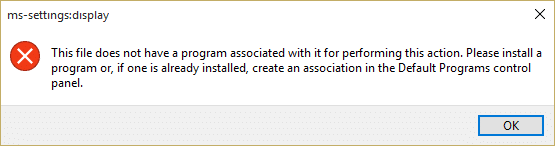
ไม่แนะนำให้ยุ่งกับ Windows ไม่ว่าจะเป็นกับ Registry, ไฟล์ Windows, โฟลเดอร์ข้อมูลแอพ ฯลฯ เนื่องจากอาจทำให้เกิดปัญหาร้ายแรงภายใน Windows และหนึ่งในปัญหาดังกล่าวที่คุณเผชิญเมื่อคุณพยายามเรียกใช้เกมหรือแอพพลิเคชั่นของบุคคลที่สาม หรือแม้แต่การตั้งค่า Windows คือข้อความแสดงข้อผิดพลาดต่อไปนี้:
ไฟล์นี้ไม่มีโปรแกรมที่เกี่ยวข้องกับการดำเนินการนี้ โปรดติดตั้งโปรแกรมหรือหากมีการติดตั้งไว้แล้ว ให้สร้างการเชื่อมโยงในแผงควบคุมโปรแกรมเริ่มต้น
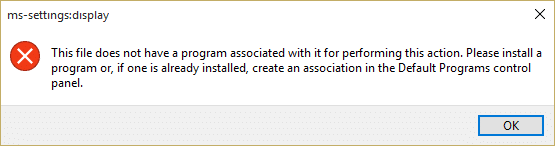
ผู้ใช้ที่ได้รับผลกระทบส่วนใหญ่ไม่สามารถคลิกขวาบนเดสก์ท็อป เปิดการตั้งค่าการแสดงผลหรือปรับแต่งส่วนตัว ไม่สามารถเปิด cmd หรือดับเบิลคลิก ไม่สามารถใช้ตัวเลือกโฟลเดอร์ ฯลฯ ดังนั้นตอนนี้คุณจะเห็นว่าปัญหานี้ร้ายแรงเพียงใด คุณจะไม่ สามารถทำงานประจำวันได้อย่างราบรื่นหากคุณพบข้อผิดพลาดข้างต้น อย่างไรก็ตาม โดยไม่เสียเวลา เรามาดูวิธีการแก้ไขปัญหานี้จริง ๆ ด้วยคู่มือการแก้ไขปัญหาที่แสดงด้านล่าง
สารบัญ
- ไฟล์นี้ไม่มีโปรแกรมที่เกี่ยวข้องกับการดำเนินการนี้ [แก้ไขแล้ว]
- วิธีที่ 1: การแก้ไขรีจิสทรี
- วิธีที่ 2: เรียกใช้ตัวแก้ไขปัญหา
- วิธีที่ 3: เพิ่มบัญชีผู้ใช้ของคุณในกลุ่มผู้ดูแลระบบ
- วิธีที่ 4: สร้างบัญชีผู้ใช้ใหม่
- วิธีที่ 5: ใช้การคืนค่าระบบ
- วิธีที่ 6: เรียกใช้ CCleaner และ Malwarebytes
- วิธีที่ 7: เรียกใช้ DISM (Deployment Image Servicing and Management) Tool
ไฟล์นี้ไม่มีโปรแกรมที่เกี่ยวข้องกับการดำเนินการนี้ [แก้ไขแล้ว]
อย่าลืมสร้างจุดคืนค่าในกรณีที่มีสิ่งผิดปกติเกิดขึ้น
วิธีที่ 1: การแก้ไขรีจิสทรี
1. กด Windows Key + R จากนั้นพิมพ์ regedit แล้วกด Enter
![เรียกใช้คำสั่ง regedit | ไฟล์นี้ไม่มีโปรแกรมที่เกี่ยวข้องกับการดำเนินการนี้ [แก้ไขแล้ว]](/uploads/article/113/canwrpemW4Rgpw5F.png)
2. ไปที่รีจิสตรีคีย์ต่อไปนี้:
HKEY_CLASSES_ROOT\lnkfile
3. คลิกขวาที่ lnkfile แล้วเลือก New > String Value
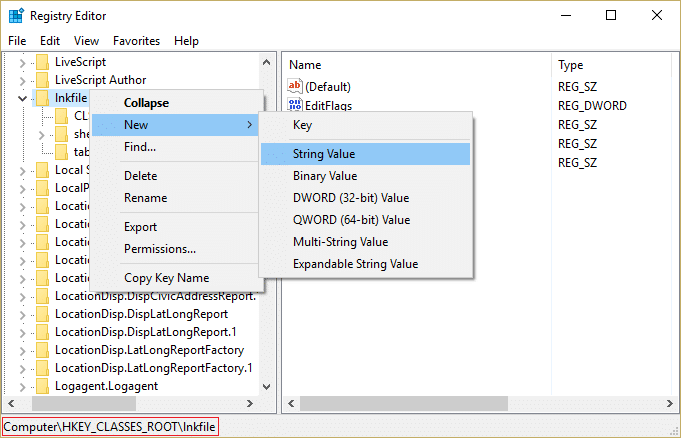
4. ตั้งชื่อสตริงนี้เป็น IsShortcut แล้วกด Enter
![ตั้งชื่อสตริงใหม่นี้เป็น IsShortcut | ไฟล์นี้ไม่มีโปรแกรมที่เกี่ยวข้องกับการดำเนินการนี้ [แก้ไขแล้ว]](/uploads/article/113/INKaPdR5Q1WSKTlB.png)
5. ไปที่ค่ารีจิสทรีต่อไปนี้:
HKEY_CLASSES_ROOT\CLSID\{20D04FE0-3AEA-1069-A2D8-08002B30309D}\shell\Manage\command
6. ตรวจสอบให้แน่ใจว่าคุณได้เน้น คีย์คำสั่ง และบานหน้าต่างด้านขวา ดับเบิลคลิกที่ (ค่าเริ่มต้น)
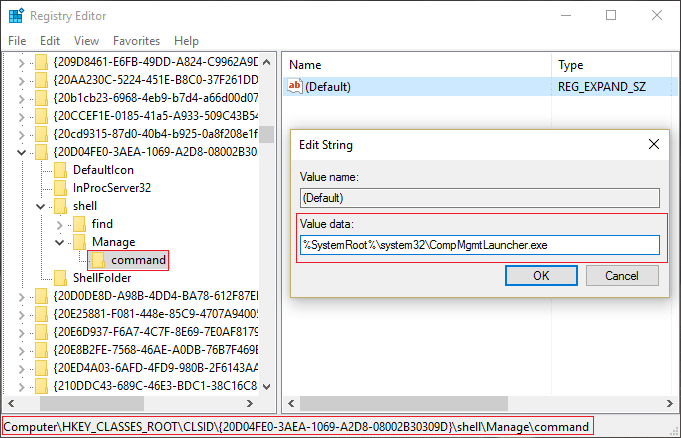
7. พิมพ์ข้อมูลต่อไปนี้ในฟิลด์ Value data แล้วคลิก OK:
%SystemRoot%\system32\CompMgmtLauncher.exe
8. ปิด Regedit และรีบูตพีซีของคุณเพื่อบันทึกการเปลี่ยนแปลง
วิธีที่ 2: เรียกใช้ตัวแก้ไขปัญหา
หากวิธีการข้างต้นไม่สามารถแก้ปัญหาได้ ทางที่ดีควรเรียกใช้ตัวแก้ไขปัญหานี้และทำตามคำแนะนำบนหน้าจอเพื่อ แก้ไข ไฟล์นี้ไม่มีโปรแกรมที่เชื่อมโยงกับไฟล์สำหรับดำเนินการนี้
![เรียกใช้ตัวแก้ไขปัญหาเมนูเริ่ม | ไฟล์นี้ไม่มีโปรแกรมที่เกี่ยวข้องกับการดำเนินการนี้ [แก้ไขแล้ว]](/uploads/article/113/EKxbh14zWxoTT2EJ.png)
วิธีที่ 3: เพิ่มบัญชีผู้ใช้ของคุณในกลุ่มผู้ดูแลระบบ
1. กด Windows Key + R จากนั้นพิมพ์ lusrmgr.msc แล้วกด Enter
2. คลิกที่ Group แล้วดับเบิลคลิกที่ Administrators เพื่อเปิดหน้าต่าง Properties
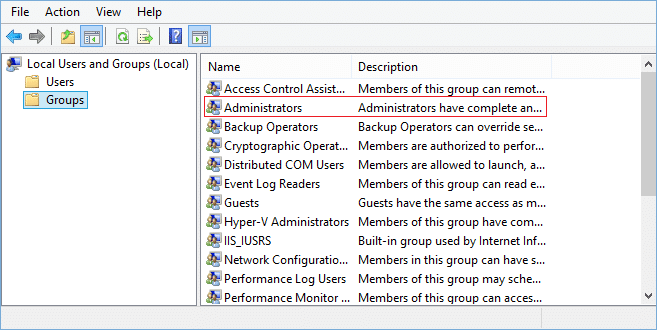
3. ตอนนี้ ให้คลิกที่ Add ที่ด้านล่างของหน้าต่าง Administrators Properties
![คลิกที่เพิ่มที่ด้านล่างของหน้าต่างคุณสมบัติผู้ดูแลระบบ | ไฟล์นี้ไม่มีโปรแกรมที่เกี่ยวข้องกับการดำเนินการนี้ [แก้ไขแล้ว]](/uploads/article/113/OBaLDtD5gmgnno78.png)
4. ในฟิลด์ Enter the object names ให้พิมพ์ ชื่อผู้ใช้ ของคุณ แล้วคลิก Check Names หากสามารถตรวจสอบชื่อผู้ใช้ของคุณได้ ให้คลิกตกลง หากคุณไม่ทราบชื่อผู้ใช้ของคุณ ให้คลิกที่ ขั้นสูง
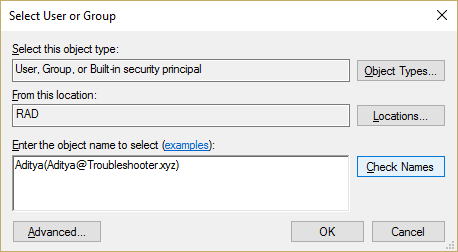
5. ในหน้าต่างถัดไป คลิก Find Now ทางด้านขวามือ
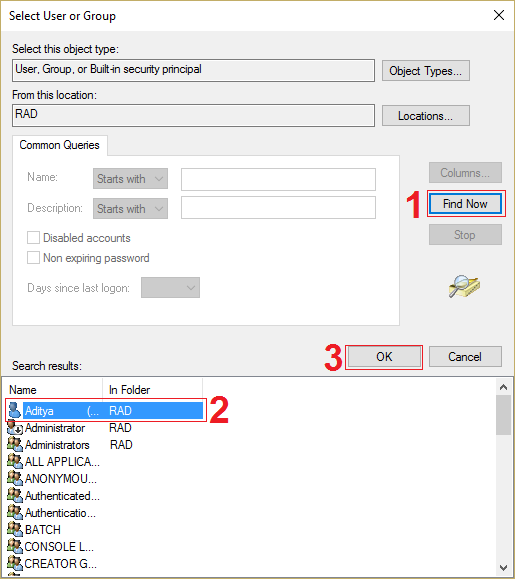
6. เลือก ชื่อผู้ใช้ของคุณ และคลิกตกลงเพื่อเพิ่มลงในฟิลด์ Enter the object name
7. คลิกตกลงอีกครั้งแล้วคลิกนำไปใช้ตามด้วยตกลง
8. รีบูทพีซีของคุณเพื่อบันทึกการเปลี่ยนแปลง
วิธีที่ 4: สร้างบัญชีผู้ใช้ใหม่
1. กด Windows Key + I เพื่อเปิด Settings จากนั้นคลิก Accounts
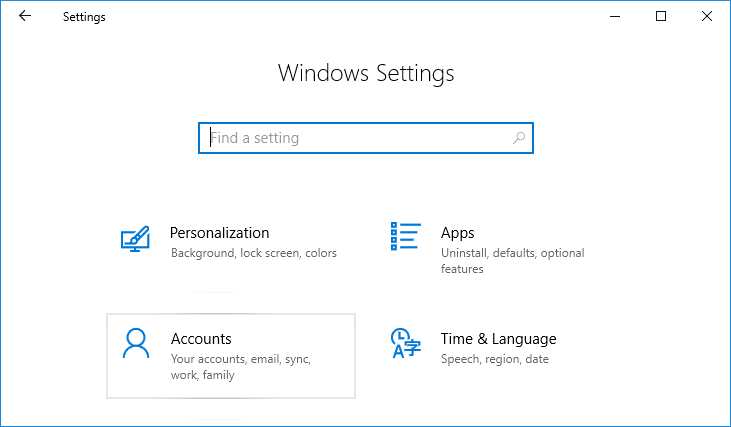

2. คลิกที่ แท็บ Family & other people ในเมนูด้านซ้ายมือ แล้วคลิก เพิ่มบุคคลอื่นในพีซีเครื่องนี้ ภายใต้ คนอื่นๆ
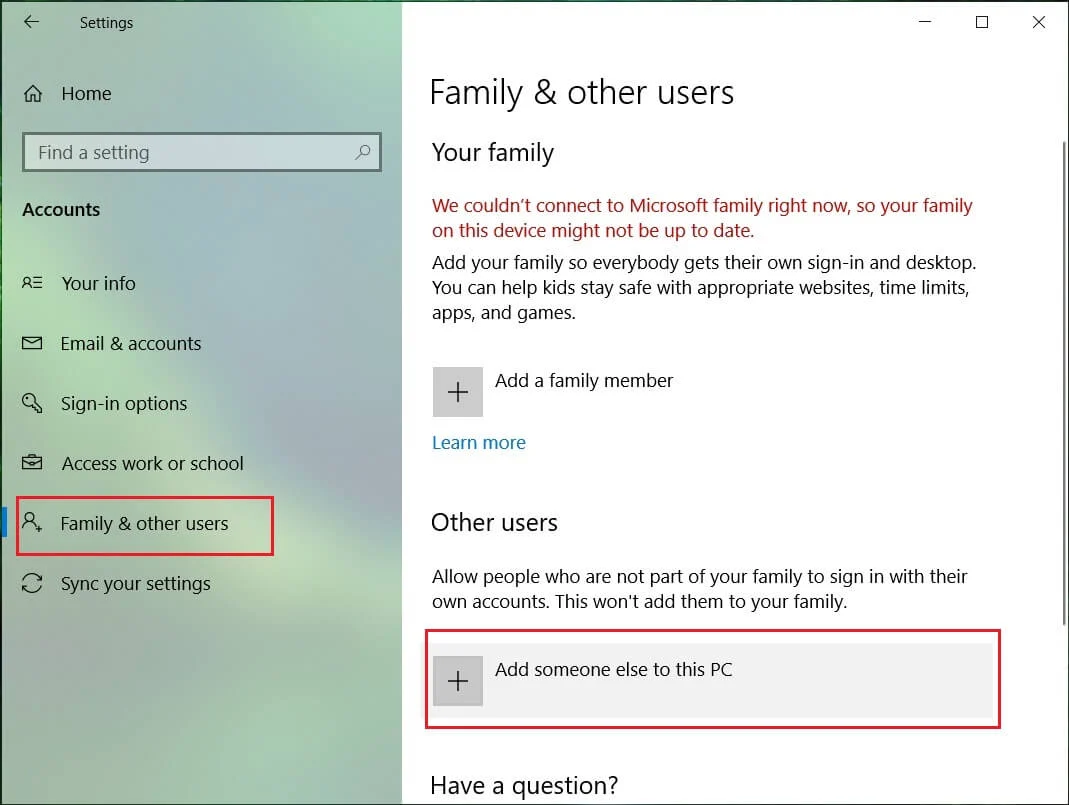
3. คลิก ฉันไม่มีข้อมูลการลงชื่อเข้าใช้ของบุคคลนี้ ที่ด้านล่าง
![คลิก ฉันไม่มีข้อมูลการลงชื่อเข้าใช้ของบุคคลนี้ที่ด้านล่าง | ไฟล์นี้ไม่มีโปรแกรมที่เกี่ยวข้องกับการดำเนินการนี้ [แก้ไขแล้ว]](/uploads/article/113/0d6Lhmj1U6etlCF6.jpg)
4. เลือก เพิ่มผู้ใช้ที่ไม่มีบัญชี Microsoft ที่ด้านล่าง
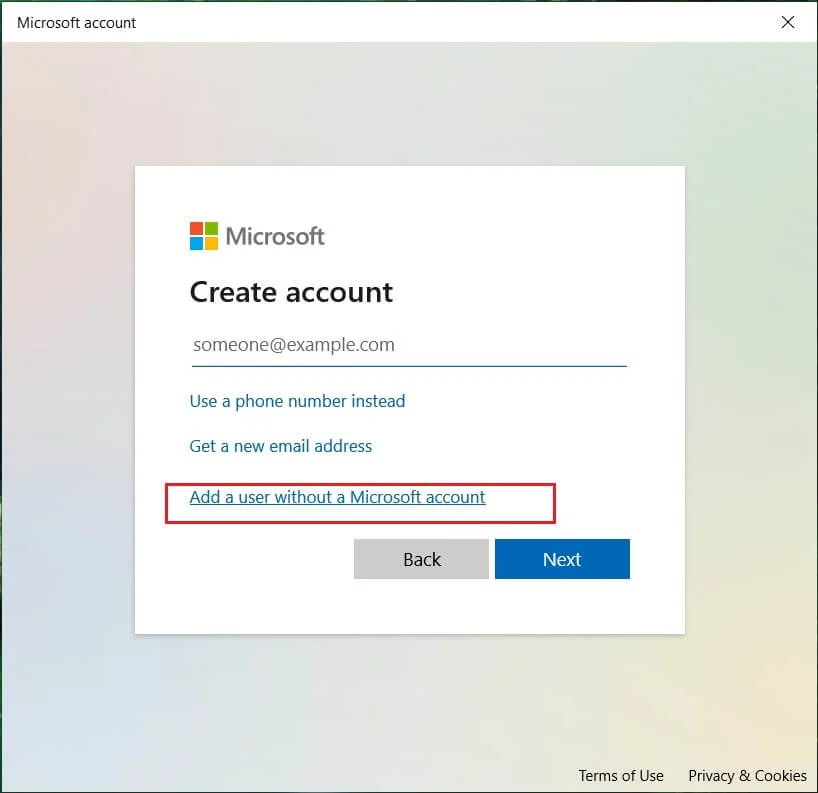
5. พิมพ์ ชื่อผู้ใช้และรหัสผ่าน สำหรับบัญชีใหม่ แล้วคลิก ถัดไป
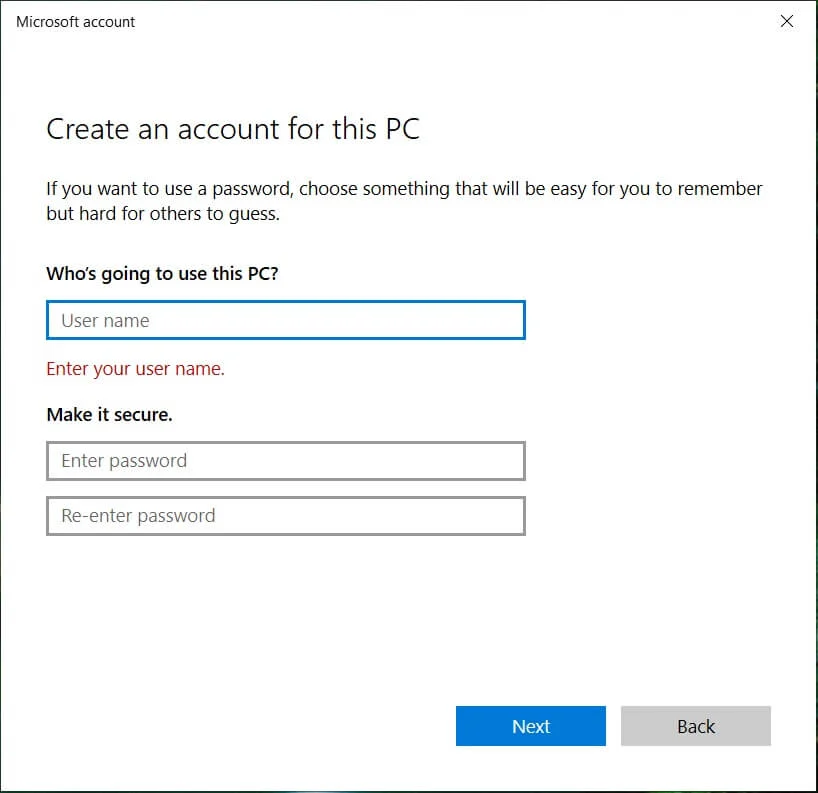
วิธีที่ 5: ใช้การคืนค่าระบบ
1. กด Windows Key + R แล้วพิมพ์ sysdm.cpl จากนั้นกด Enter
![คุณสมบัติของระบบ sysdm | ไฟล์นี้ไม่มีโปรแกรมที่เกี่ยวข้องกับการดำเนินการนี้ [แก้ไขแล้ว]](/uploads/article/113/rQ2ODwfpf5glfq0k.png)
2. เลือกแท็บ System Protection แล้วเลือก System Restore
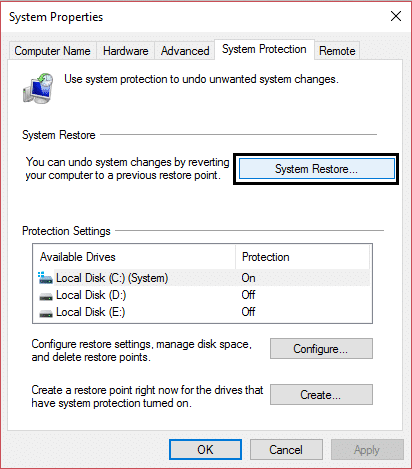
3. คลิก ถัดไป และเลือก จุดคืนค่าระบบ ที่ต้องการ
![ระบบกู้คืน | ไฟล์นี้ไม่มีโปรแกรมที่เกี่ยวข้องกับการดำเนินการนี้ [แก้ไขแล้ว]](/uploads/article/113/pjmrs26b2RfP0HWA.png)
4. ทำตามคำแนะนำบนหน้าจอเพื่อกู้คืนระบบให้เสร็จสิ้น
5. หลังจากรีบูต คุณอาจสามารถ แก้ไขไฟล์นี้ไม่มีโปรแกรมที่เกี่ยวข้องสำหรับการดำเนินการนี้
วิธีที่ 6: เรียกใช้ CCleaner และ Malwarebytes
1. ดาวน์โหลดและติดตั้ง CCleaner & Malwarebytes
2. เรียกใช้ Malwarebytes และปล่อยให้มันสแกนระบบของคุณเพื่อหาไฟล์ที่เป็นอันตราย หากพบมัลแวร์ โปรแกรมจะลบออกโดยอัตโนมัติ
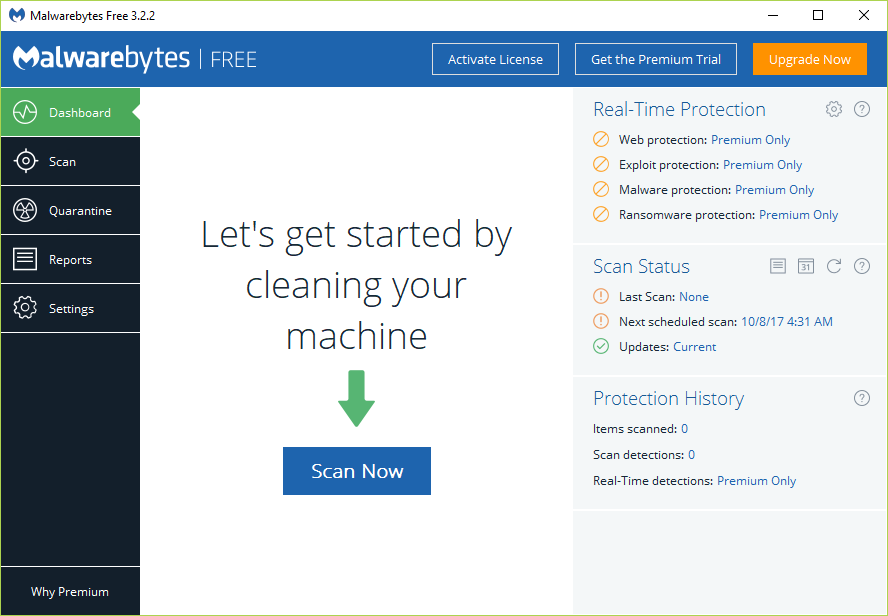
3. ตอนนี้เรียกใช้ CCleaner และเลือก Custom Clean
4. ใต้ Custom Clean ให้เลือก แท็บ Windows และทำเครื่องหมายที่ค่าเริ่มต้น แล้วคลิก Analyze
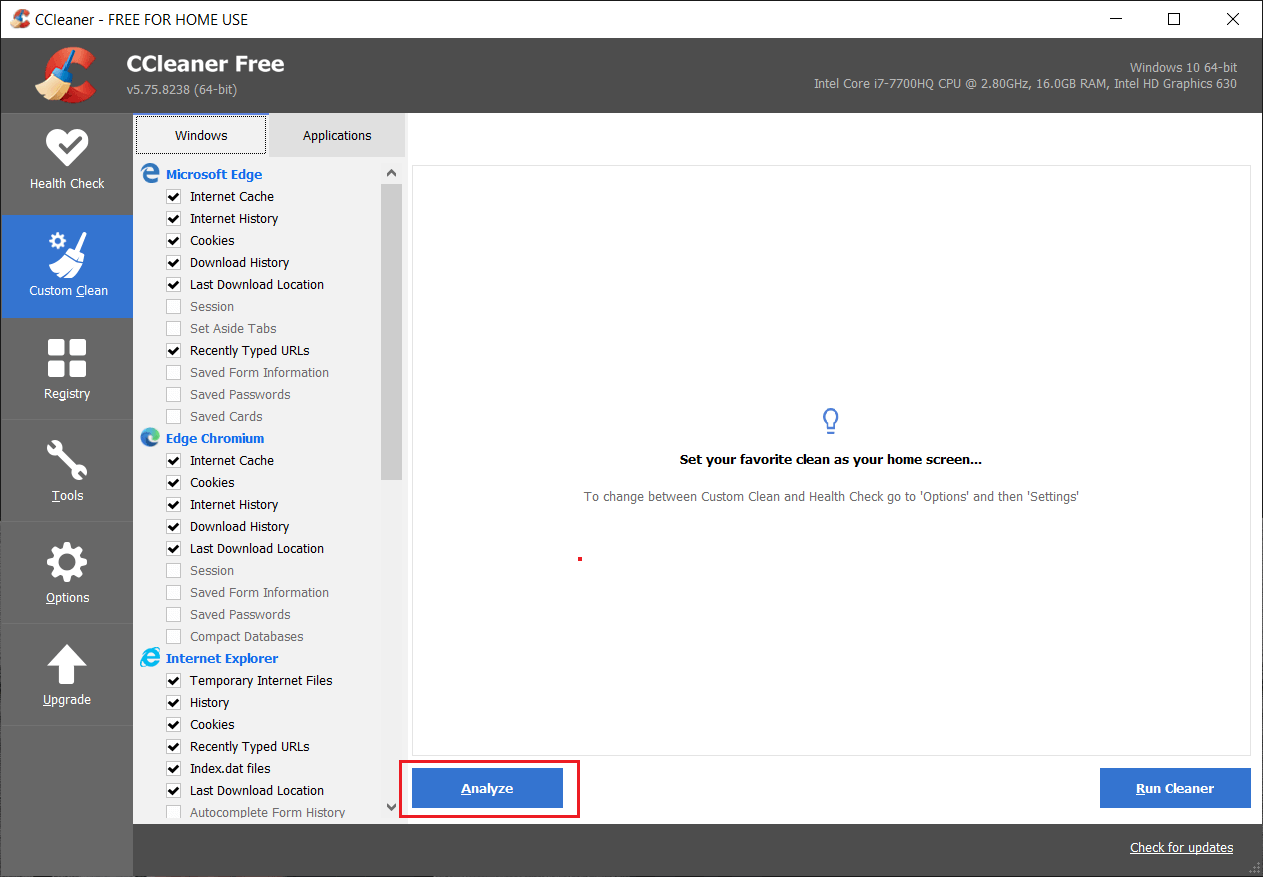
5. เมื่อการวิเคราะห์เสร็จสิ้น ตรวจสอบให้แน่ใจว่าคุณได้ลบไฟล์ที่จะลบออกแล้ว
![คลิกที่ Run Cleaner เพื่อลบไฟล์ | ไฟล์นี้ไม่มีโปรแกรมที่เกี่ยวข้องกับการดำเนินการนี้ [แก้ไขแล้ว]](/uploads/article/113/u89s9OwceTCB4aND.png)
6. สุดท้าย ให้คลิกที่ปุ่ม Run Cleaner และปล่อยให้ CCleaner ทำงานตามปกติ
7. ในการทำความสะอาดระบบของคุณเพิ่มเติม ให้ เลือกแท็บ Registry และตรวจดูให้แน่ใจว่าได้เลือกสิ่งต่อไปนี้:
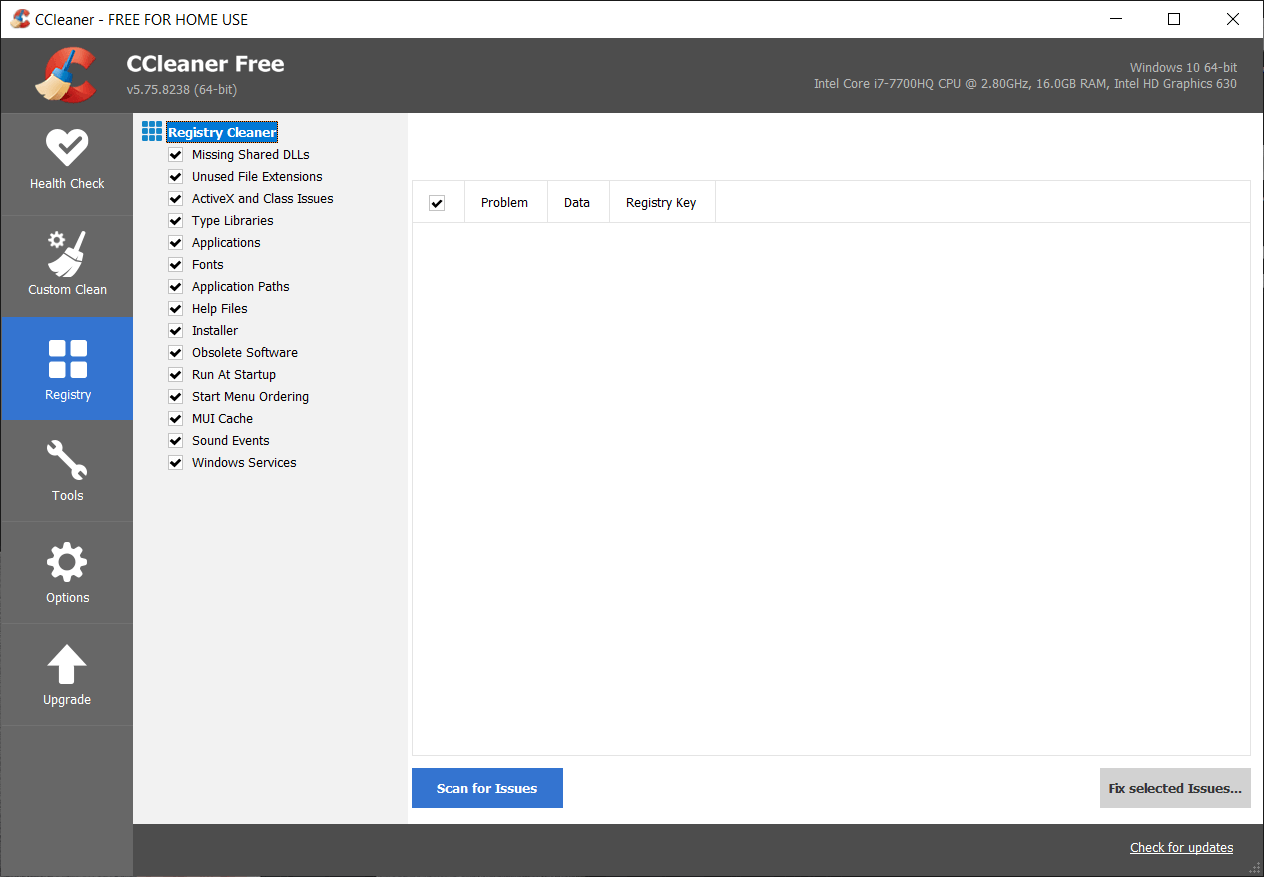
8. คลิกที่ปุ่ม Scan for Issues และอนุญาตให้ CCleaner สแกน จากนั้นคลิกที่ปุ่ม Fix Selected Issues
![เมื่อการสแกนหาปัญหาเสร็จสิ้น ให้คลิกที่ แก้ไขปัญหาที่เลือก | ไฟล์นี้ไม่มีโปรแกรมที่เกี่ยวข้องกับการดำเนินการนี้ [แก้ไขแล้ว]](/uploads/article/113/vNTUyMs1lAht2iAA.png)
9. เมื่อ CCleaner ถามว่า “ คุณต้องการเปลี่ยนแปลงการสำรองข้อมูลในรีจิสทรีหรือไม่? ” เลือกใช่
10. เมื่อการสำรองข้อมูลของคุณเสร็จสิ้น ให้คลิกที่ปุ่ม แก้ไขปัญหาที่เลือกทั้งหมด
11. รีสตาร์ทพีซีของคุณเพื่อบันทึกการเปลี่ยนแปลง
วิธีที่ 7: เรียกใช้ เครื่องมือ DISM ( Deployment Image Servicing and Management)
1. เปิด Command Prompt โดยใช้วิธีการข้างต้น
2. ป้อนคำสั่งต่อไปนี้ใน cmd แล้วกด Enter:
DISM.exe /Online /Cleanup-Image /RestoreHealth
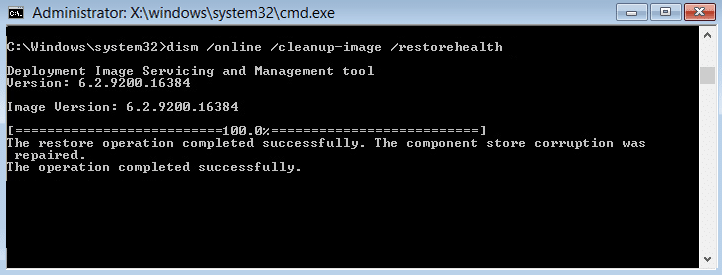
2. กด Enter เพื่อเรียกใช้คำสั่งด้านบนและรอให้กระบวนการเสร็จสิ้น โดยปกติจะใช้เวลา 15-20 นาที
หมายเหตุ: หากคำสั่งด้านบนใช้ไม่ได้ผล ให้ลองทำตามด้านล่างนี้: Dism /Image:C:\offline /Cleanup-Image /RestoreHealth /Source:c:\test\mount\windows Dism /Online /Cleanup-Image /RestoreHealth /Source:c:\test\mount\windows /LimitAccess
หมายเหตุ: แทนที่ C:\RepairSource\Windows ด้วยแหล่งการซ่อมแซมของคุณ (แผ่นดิสก์การติดตั้ง Windows หรือการกู้คืน)
3. หลังจากกระบวนการ DISM เสร็จสมบูรณ์ ให้พิมพ์คำสั่งต่อไปนี้ใน cmd แล้วกด Enter: sfc /scannow
4. ให้ System File Checker ทำงาน และเมื่อเสร็จสิ้น ให้รีสตาร์ทพีซีของคุณ
ที่แนะนำ:
- แก้ไขตัวเลือก Pin to Start Menu หายไปใน Windows 10
- แก้ไข Pin to Taskbar ที่หายไปใน Windows 10
- วิธีแก้ไข Monitor สุ่มปิดและเปิด
- แก้ไขไม่สามารถลบไฟล์ชั่วคราวใน Windows 10
นั่นคือคุณประสบความสำเร็จใน การแก้ไขไฟล์นี้ไม่มีโปรแกรมที่เกี่ยวข้องกับการดำเนินการนี้ แต่หากคุณยังคงมีคำถามใดๆ เกี่ยวกับคู่มือนี้ อย่าลังเลที่จะถามพวกเขาในส่วนความคิดเห็น
